
Bonjour et bienvenue dans cette formation en ligne sur Outlook 2021.
Si vous recherchez des informations claires et faciles à appliquer pour tirer parti d'Outlook 2021, vous êtes au bon endroit.
Comme toujours, les sujets abordés sont directement exploitables et ils vont directement à l'essentiel.
Pas de bla-bla, juste ce que vous devez faire pour obtenir le résultat désiré.
Je m'appelle Michel Martin. Je suis passionné de Windows et de la suite Microsoft Office depuis la première version.
J'ai écrit plus de 500 livres et formations vidéo sur de très nombreux sujets autour de l'informatique.
Depuis 2004, Microsoft m'a donné le titre de MVP, Most Valuable Professional pour mes travaux sur Office et Windows.
Au programme de cette formation Outlook 2021 complète
Cette formation vidéo très complète couvre tout ce que vous devez savoir pour tirer le maximum d'Outlook 2021.
Entre autres sujets, vous apprendrez
- à gérer plusieurs comptes e-mail,
- créer et à mettre en forme des messages e-mail,
- à créer des dossiers de recherche,
- à alléger la boîte de réception,
- à créer des rendez-vous et des tâches dans vos calendriers,
- à gérer vos listes de contacts,
- à personnaliser l'interface d'Outlook 2021
- et beaucoup d'autres choses encore..
Les vidéos HD ont été réalisées de façon que tout le monde puisse appliquer ce qui est présenté.
Très progressives mais sans fioriture, elles vous permettront d'être rapidement opérationnels sur votre outil de messagerie.
Un QCM vous sera proposé en fin de formation et vous permettra de valider les connaissances théoriques acquises pendant la formation.
Je reste disponible dans le salon d'entraide pour répondre à vos éventuelles questions sur ce cours.
Je vous souhaite de passer d'agréables moments et d'aller beaucoup plus loin en compagnie d'Outlook 2021.






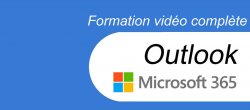



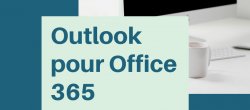









Avis des apprenants